发布时间:2022-10-18 10:48:58 来源:闪电家修网 阅读量:828
win10怎么关闭自动更新呢?平时不定期的对系统进行更新虽然可以给让我电脑的运行变得更加流畅,但是,不少用户却遇到了win10更新之后不兼容等一系列的问题,因此,就都将要将自动更新功能关闭掉,那要如何关闭呢?今天小编就来教你们win10怎么关闭自动更新。
自从微软发布win10系统之后,其界面新颖、开机速度快体,简单的操作验把人们的眼球彻从一直以来深受用户喜爱的win7的吸引过去。但是,很多用户对于win10系统的一些设置并不是特别的熟悉,比如win10下如何关闭自动更新呢?今天小编就给大家说说win10怎么关闭自动更新这个问题。
1,鼠标右键“win”图标在弹出的菜单栏中选择“运行”选项,打开运行窗口后输入“services.msc”,回车,如图下所示;
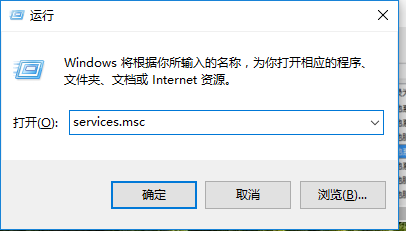
自动更新电脑图解1
2,在打开的窗口中找到“windows Update”启用选项,并双击打开,如图下所示;
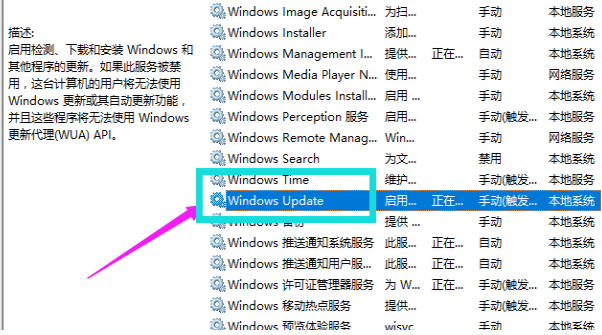
自动更新电脑图解2
3,在弹出的小窗口中的启动类型选项处点击选择“禁用”,点击“确定”,如图下所示;
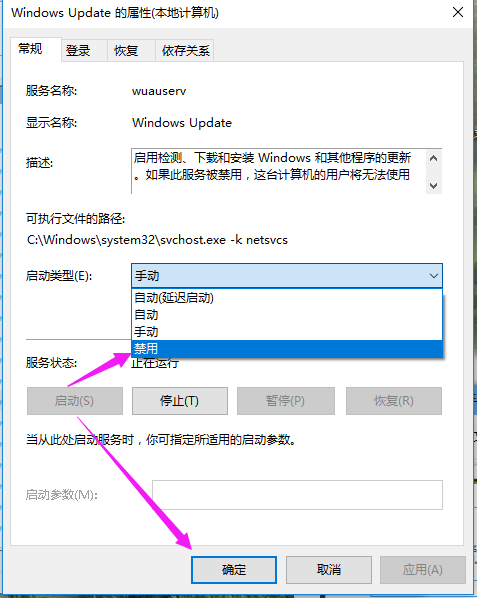
自动更新电脑图解3
4,以上操作完成之后自动更新也就关闭啦!
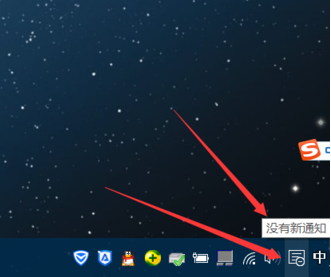
win10提示有可用更新电脑图解4
5,接着鼠标点击“开始菜单”在弹出的小窗口中选择“设置”按钮,进入windows设置界面,在界面内找到“账号”选项并点击进入,如图下所示;
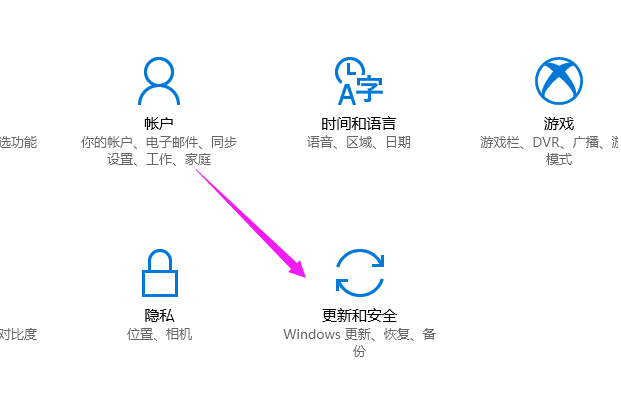
自动更新电脑图解5
6,进入界面后,我们就可以看到已经无法更新了,如图下所示;
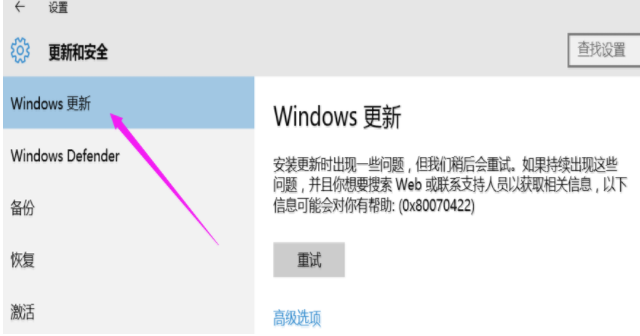
win10电脑图解6
方法二
1,鼠标右键任务栏在弹出的小窗口中选择“任务管理器”选项,如图下所示;
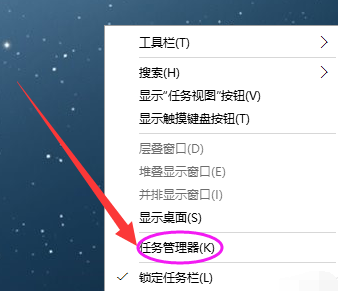
关闭电脑图解7
2,打开任务管理器后,点击左下方的“打开服务”按钮,如图下所示;
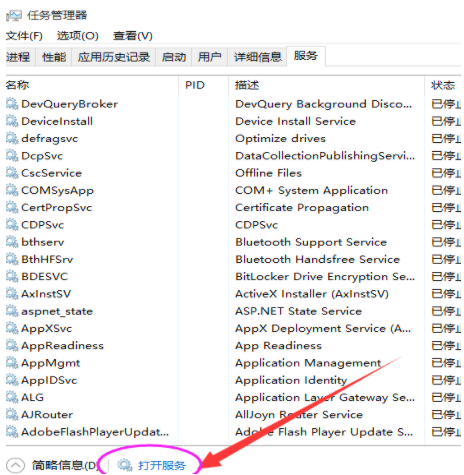
win10电脑图解8
3,找到“windows Update”选项,并右键点击选择“禁用”选项,如图下所示;
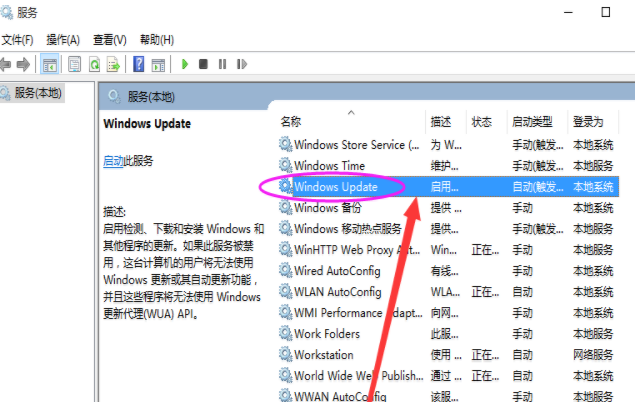
win10电脑图解9
以上就是win10关闭自动更新的操作方法啦~
现在电脑是我们工作学习的重要工具,重装系统也成为我们必须要掌握的一项重要技能,学会一键重装系统不仅可以帮助我们省钱,还能给别人重装系统并收取一些酬劳,发家致富之旅从此开始。小编大学期间帮别人重装系统,天天有人请吃饭(* ̄︶ ̄)。小白一键重装系统操作非常简单哦,首页有视频教程,秒秒钟学会!
右侧有客服,有问题随时咨询!
2023-03-07 16:34:21
2023-02-09 17:14:08
2023-02-09 17:14:07
2023-02-09 16:54:18
2023-02-09 16:54:17